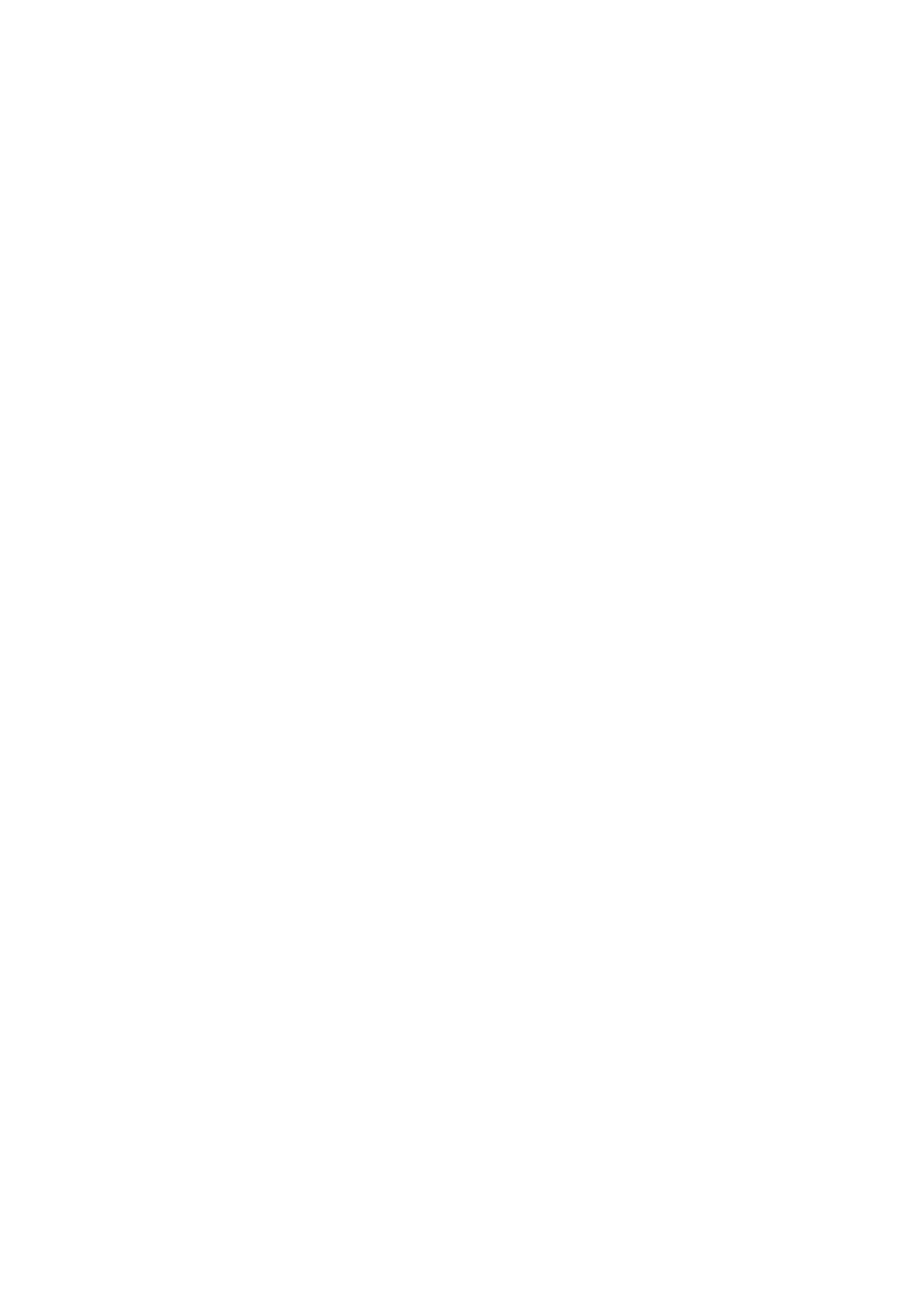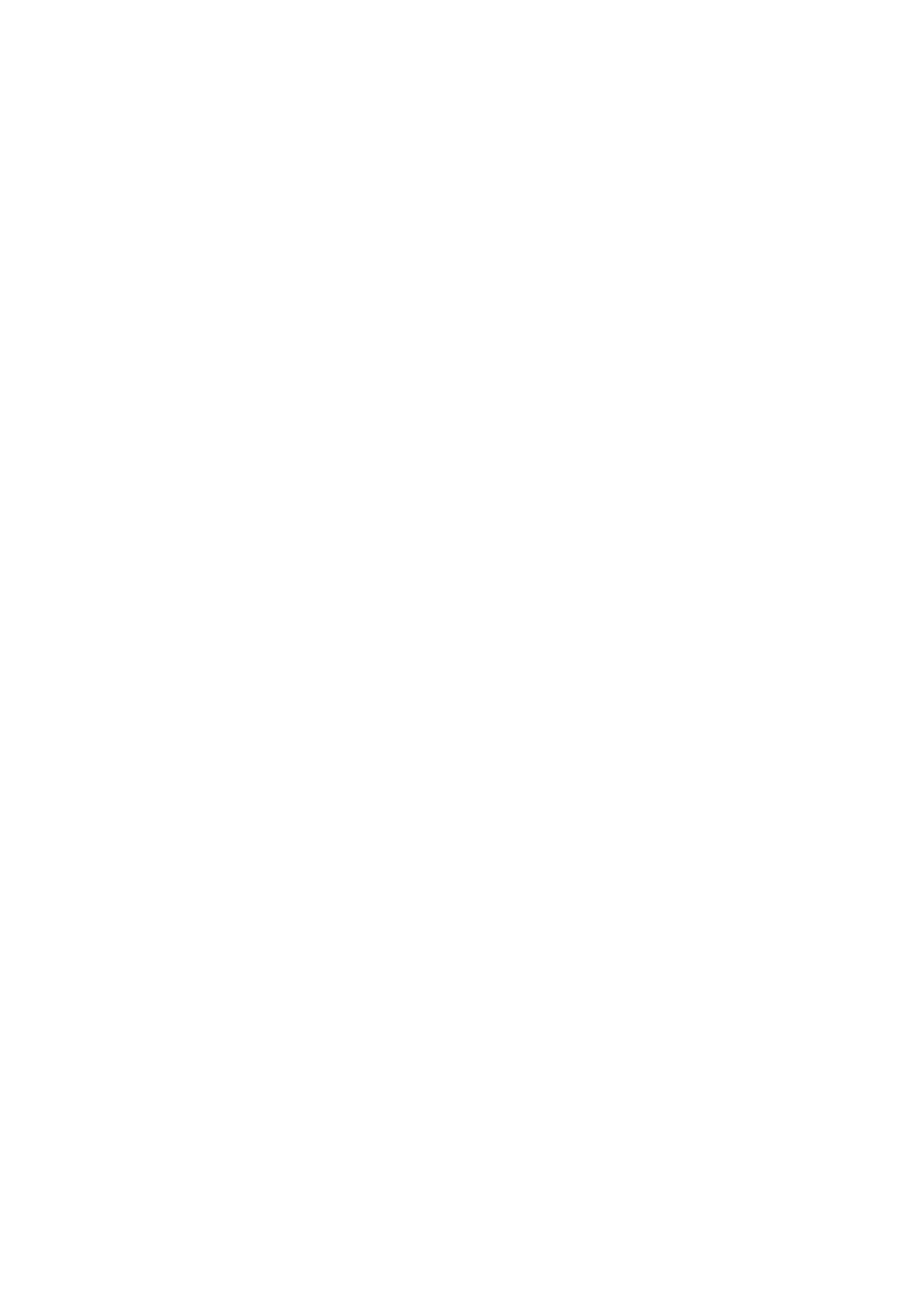
Televisionkatselua tukevat toiminnot
47 Saatavilla olevien kanavien hakeminen
47 Lähetysten lisäasetusten säätäminen
47 Digitaalisen tekstin lukeminen
48 Lähetysäänen valitseminen
48 Maan (alueen) asettaminen
48 Lähetyssignaalien manuaalinen virittäminen
49 Analogisten lähetysten hienosäädöt
49 Kanavaluettelon siirtäminen
49 CAM-operaattorin profiilin poistaminen
50 Satelliittijärjestelmän asettaminen
50 Tekstitelevision kielen vaihtaminen
50 Yhteisten liittymien valikon näyttäminen
Kuva ja ääni
Kuvanlaadun säätäminen
51 Kuvatilan valitseminen
51 Kuvan lisäasetusten säätäminen
Kuvan tukitoiminnot
53 Kuva kuvassa -toiminnolla katseleminen (PIP)
53 Katseleminen HDR-tilassa
54 Kuvan koon muuttaminen
Äänenlaadun säätäminen
55 Äänitilan valitseminen
55 Äänen lisäasetusten säätäminen
Äänen tukitoimintojen käyttäminen
56 Kaiuttimien valitseminen
57 Television äänen toistaminen Bluetooth-laitteista
58 Television äänen toistaminen Multiroom-kaiuttimesta
Järjestelmä ja tuki
Kellonajan asettaminen ja ajastimen käyttäminen
59 Nykyisen kellonajan asettaminen
60 Ajastinten käyttäminen
Palamisenesto- ja energiansäästöominaisuuksien käyttäminen
61 Kuvan palamisen estäminen
61 Television virrankulutuksen vähentäminen
Anynet+ (HDMI-CEC) -toiminnon käyttäminen
62 Ulkoisten laitteiden kytkeminen Anynet+-toiminnolla ja
niiden valikoiden käyttäminen
Television ohjelmiston päivittäminen
63 Television ohjelmistoversion päivittäminen uusimpaan
versioon
64 Television päivittäminen automaattisesti
Television suojaaminen hakkeroinnilta ja haittakoodeilta
64 Television ja siihen kytketyn tallennuslaitteen tarkistaminen
haittakoodin varalta
64 Reaaliaikaisen virustarkistuksen tekeminen
64 Hakuluettelon tarkistaminen
Muiden toimintojen käyttö
65 Helppokäyttötoimintojen käyttäminen
65 Näkövammaisille tarkoitetun ääniopastuksen ottaminen
käyttöön
65 Televisio-ohjelmien katseleminen tekstityksen kanssa
66 Audiokuvaus
67 Valikkojen läpinäkyvyyden säätäminen
67 Valkoinen teksti mustalla taustalla (suuri kontrasti)
67 Kirjasinkoon suurentaminen (näkövammaisille)
67 Lisätietoa kaukosäätimestä (näkövammaisille)
68 Television äänen toistaminen Bluetooth-laitteista
(kuulovammaisille)
68 Järjestelmän lisäasetusten säätäminen
70 Television palauttaminen oletusasetuksiin
70 Pelitilan ottaminen käyttöön
Datapalvelujen käynnistäminen automaattisesti
HbbTV
Television katselukortin (CI- tai CI+-kortin) käyttäminen
72 CI- tai CI+-kortin kytkeminen COMMON INTERFACE
-korttipaikan kautta
73 CI- tai CI+-kortin käyttäminen
Tekstitelevisio-ominaisuus
IV